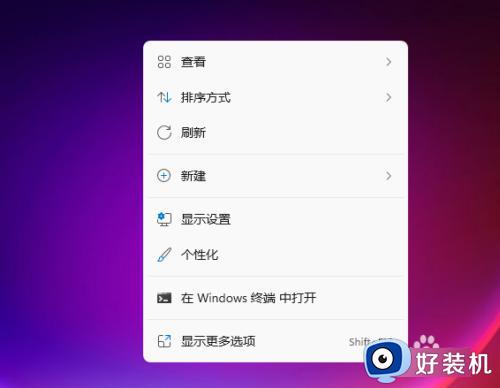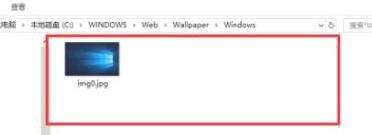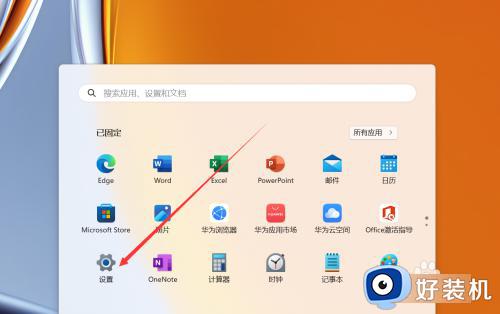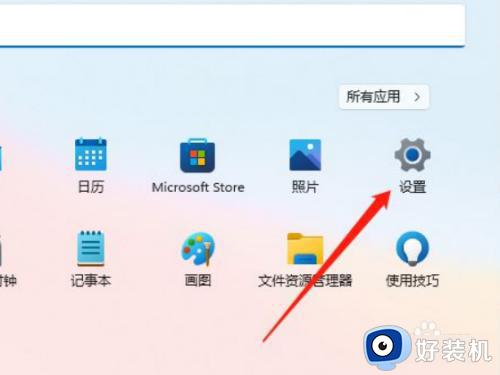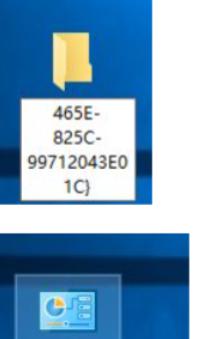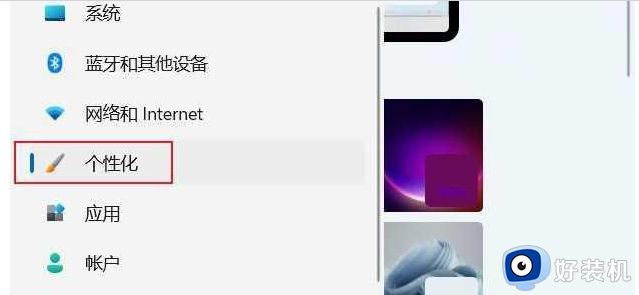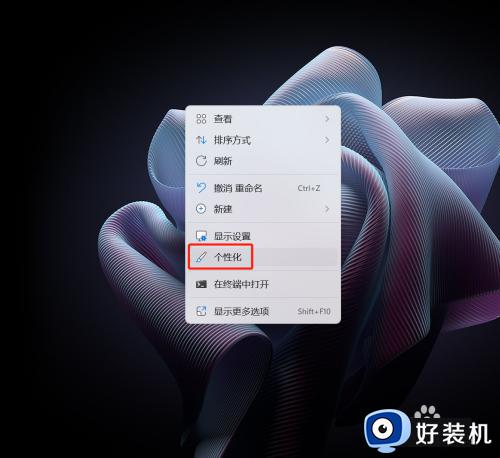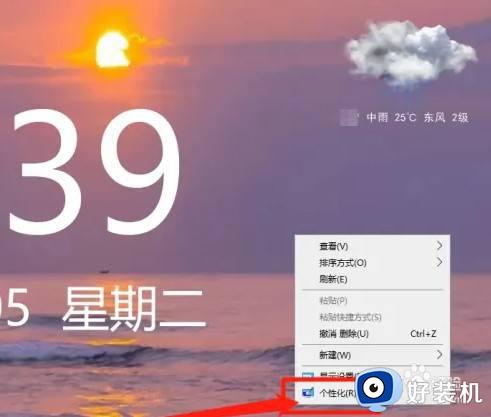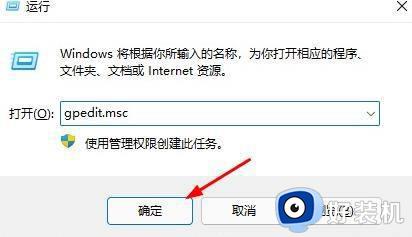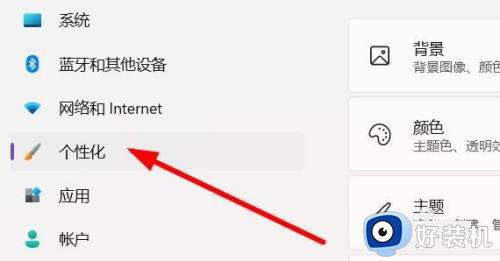win11怎么设置桌面背景 win11如何设置桌面背景壁纸
时间:2023-07-21 09:51:54作者:xinxin
如今许多用户也都开始接触win11中文版系统,因此也难免需要进行一些个性化的设置调整,其中有些用户觉得win11系统默认的桌面壁纸过于千变一律,不利于用户的审美观感,因此想要重新进行更换,可是win11怎么设置桌面背景呢?接下来小编就给大家介绍win11设置桌面背景壁纸方法。
具体方法:
1、右键单击桌面空白处,选择个性化,如下图所示
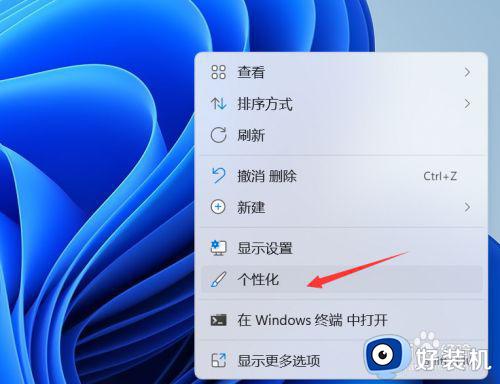
2、点击主题进入,如下图所示
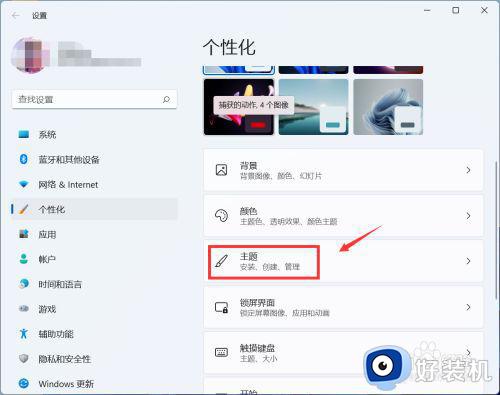
3、点击背景进入,如下图所示
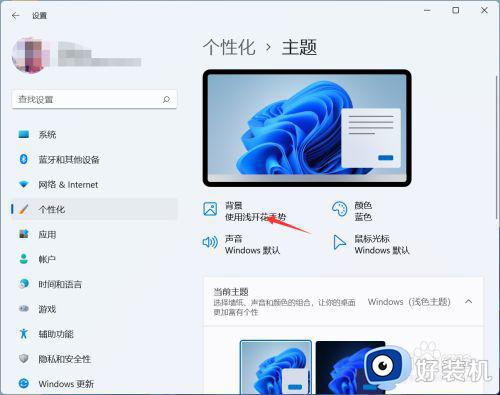
4、选择你喜欢的背景壁纸,你也可以自定义自己的图片,如下图所示
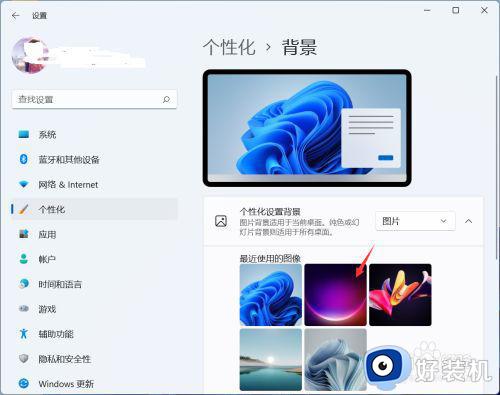
5、点击即更换成功,壁纸应用预览如下图所示!
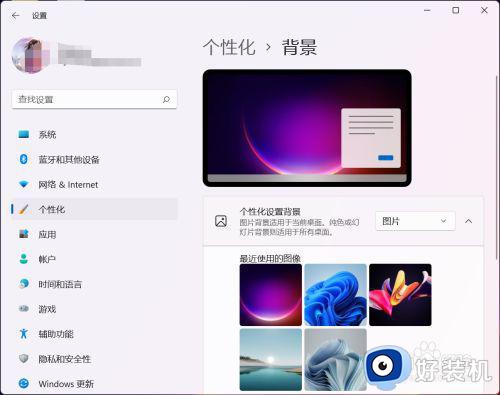
以上就是小编给大家讲解的一篇win11设置桌面背景壁纸方法了,如果有不了解的用户就可以按照小编的方法来进行操作了,相信是可以帮助到一些新用户的。